Asus T100TA User Manual Page 1
Browse online or download User Manual for PC/workstation barebones Asus T100TA. ASUS T100TA User's Manual
- Page / 100
- Table of contents
- BOOKMARKS
- Prijenosno računalo 1
- Servis i podrška 2
- Autorsko pravo 2
- Ograničenje odgovornosti 2
- Savjeti i ČPP 4
- O ovom priručniku 6
- Tipograja 7
- Sigurnosne mjere opreza 8
- Briga o prijenosnom računalu 9
- Propisno zbrinjavanje 10
- Poglavlje 1: 11
- Postavljanje hardvera 11
- Pogled s gornje strane 12
- Funkcije tablet računala 14
- Donja strana 18
- Lijeva strana 20
- Poglavlje 2: 21
- Upotreba prijenosnog računala 21
- Početak rada 22
- Punjenje prijenosnog računala 23
- Uključite prijenosno računalo 26
- Korištenje tablet računala 27
- Geste na dodirnoj plohi 30
- Geste s jednim prstom 31
- Geste s dva prsta 34
- Geste s tri prsta 36
- Aktiviranje gesti s tri prsta 37
- Korištenje tipkovnice 38
- Tipke za Windows® 39
- Odvajanje tablet računala 40
- Poglavlje 3: 41
- Rad s Windows® 8.1 41
- Prvo pokretanje uređaja 42
- Windows® KS 43
- Aktivna mjesta 44
- Gumb Start 47
- Kontekstualni izbornik 48
- Rad s Windows® aplikacijama 50
- Unpinning apps 51
- Promjena veličine aplikacije 51
- Zatvaranje aplikacija 52
- Pokretanje zaslona Aplikacije 53
- Charms bar (Traku Charms) 55
- Pokretanje trake Charms 56
- U Charms bar (Traku Charms) 57
- Funkcija Snap 58
- Upotreba funkcije Snap 59
- Ostale prečice na tipkovnici 60
- Spajanje na bežičnu mrežu 62
- Bluetooth 63
- Zrakoplovni način rada 65
- Poglavlje 4: 69
- Rješavanje problema s 69
- Rješavanje problema 70
- Resetiranje računala 71
- Napredne mogućnosti 72
- ČPP za hardver 77
- ČPP za softver 80
- Sukladnost unutarnjeg modema 84
- Negovorna oprema 85
- 21 standardom 86
- Upozorenje o CE oznaci 89
- Francuskoj 90
- Sigurnosne napomene za UL 92
- Napomena o izolaciji 95
- CTR 21 Odobrenje 95
- Energy Star 97
- EC Declaration of Conformity 99
Summary of Contents
Prijenosno računaloE-priručnikPrvo izdanjeSiječanj 2014CR8713serije T100T
10E-priručnik za prijenosno računaloPropisno zbrinjavanjeNEMOJTE odlagati prijenosno računalo u komunalni otpad. Dijelove ovog proizvoda moguće je pon
100E-priručnik za prijenosno računalo
E-priručnik za prijenosno računalo11Poglavlje 1: Postavljanje hardvera
12E-priručnik za prijenosno računaloPogled s gornje straneNAPOMENA: Izgled tipkovnice razlikuje se ovisno o regiji ili zemlji.
E-priručnik za prijenosno računalo13TabletPrijenosno računalo dolazi s tablet računalom i tako zadovoljava mobilne potrebe. Tablet računalo je opremlj
14E-priručnik za prijenosno računaloFunkcije tablet računalaPogled s gornje i stražnje strane
E-priručnik za prijenosno računalo15Prednja kameraUgrađena prednja kamera od 1,2 megapiksela omogućuje snimanje slika i videozapisa pomoću prijenosnog
16E-priručnik za prijenosno računaloMikro USB 2.0 priključakZa punjenje baterijskog modula ili dovod napajanja na prijenosno računalo koristite mikro
E-priručnik za prijenosno računalo17Tipka za uključivanjePritisnite gumb za uključivanje kada želite uključiti prijenosno računalo, staviti ga u stanj
18E-priručnik za prijenosno računaloPriključak za povezivanjeSpojite mobilnu priključnu stanicu na ovaj priključak za podržavanje funkcija tipkovnice,
E-priručnik za prijenosno računalo19Funkcije mobilne priključne staniceNAPOMENA: Izgled tipkovnice razlikuje se ovisno o regiji ili zemlji. Pogled s g
2E-priručnik za prijenosno računaloAutorsko pravoNiti jedan dio ovog priručnika, uključujući u njemu opisane proizvode i softver, ne smije se bez izri
20E-priručnik za prijenosno računaloPriključak za priključnu stanicuČvrsto priključite tablet u mobilnu priključnu stanicu tako da poravnate priključa
E-priručnik za prijenosno računalo21Poglavlje 2: Upotreba prijenosnog računala
22E-priručnik za prijenosno računaloPočetak radaPriključite tablet u mobilnu priključnu stanicuVAŽNO! • Pobrinite se da tablet računalo potpuno umet
E-priručnik za prijenosno računalo23Punjenje prijenosnog računalaVAŽNO! Adapter napajanja i njegovi podaci mogu se razlikovati ovisno o vašem modulu.
24E-priručnik za prijenosno računaloIMPORTANT! • Pronađite naljepnicu s nazivnim ulaznim/izlaznim podacimaPronađite naljepnicu s nazivnim ulaznim/izl
E-priručnik za prijenosno računalo25UPOZORENJE!Pročitajte sljedeće mjere opreza za bateriju vašeg prijenosnog računala.• Samo ASUS ovlašteni tehničar
26E-priručnik za prijenosno računaloUključite prijenosno računaloPritisnite tipku napajanja.
E-priručnik za prijenosno računalo27Povlačenje od lijevog ruba Povlačenje od desnog rubaPovlačite od lijevog ruba zaslona za prebacivanje pokrenutih a
28E-priručnik za prijenosno računaloSmanjivanje zumom Povećavanje zumomSpojite dva prsta na zaslonu osjetljivom na dodirRazmaknite dva prsta na zaslon
E-priručnik za prijenosno računalo29Povlačenje od gornjeg ruba Povlačenje prstom• Na Početnom zaslonuNa Početnom zaslonu povucite od gornjeg ruba zas
E-priručnik za prijenosno računalo3SadržajO ovom priručniku ...
30E-priručnik za prijenosno računaloPomicanje pokazivačaMožete kucnuti ili kliknuti bilo gdje na dodirnoj plohi radi aktiviranja pokazivača, zatim pov
E-priručnik za prijenosno računalo31Geste s jednim prstomKucnite/dvaput kucnite• Na zaslonu Metro Start, kucnite aplikaciju za pokretanje.Na zaslonu
32E-priručnik za prijenosno računaloLijevi klik Desni klik• Na Početnom zaslonu kucnite aplikaciju za pokretanje.• U režimu radne površine dvaput ku
E-priručnik za prijenosno računalo33Povlačenje od gornjeg ruba• Na zaslonu Metro Start, povucite od gornjeg ruba za pokretanjeNa zaslonu Metro Start,
34E-priručnik za prijenosno računaloGeste s dva prstaKucniteZaokretanjeKucnite s dva prsta dodirnu plohu za simulaciju funkcije desnog klika.Za zakret
E-priručnik za prijenosno računalo35Smanjivanje zumom Povećavanje zumomPribližite zajedno dva prsta na dodirnoj plohi.Razdvojite dva prsta na dodirnoj
36E-priručnik za prijenosno računaloGeste s tri prstaPovlačenje gore Prijeđite prstom lijevo/desnoPovucite s tri prsta prema gore da pokažete sve apli
E-priručnik za prijenosno računalo37Aktiviranje gesti s tri prstaAktivirajte geste dodirne površine prijenosnog računala s tri prsta koristeći ploču d
38E-priručnik za prijenosno računaloFunkcijske tipkeFunkcijske tipke na tipkovnici prijenosnog računala mogu aktivirati sljedeće naredbe:Korištenje ti
E-priručnik za prijenosno računalo39Tipke za Windows®Ove dvije posebne Windows® tipke na prijenosnom računalu koriste se na sljedeći način:Pritisnite
4E-priručnik za prijenosno računaloZaslon za zaključavanje Windows® 8.1 ...42Windows® KS .
40E-priručnik za prijenosno računaloOdvajanje tablet računalaPritisnite gumb za otpuštanje na mobilnoj priključnoj stanici za sigurno odvajanje tablet
E-priručnik za prijenosno računalo41Poglavlje 3: Rad s Windows® 8.1
42E-priručnik za prijenosno računaloPrvo pokretanje uređajaPri prvom pokretanju računala pojavljuje se niz prozora koji će vam pomoći pri konguriranj
E-priručnik za prijenosno računalo43Windows® KSWindows® 8.1 dolazi sa sučeljem koje se temelji na pločicama (UI) i koje vam omogućuje organiziranje i
44E-priručnik za prijenosno računaloAktivna mjestaAktivna mjesta na zaslonu omogućavaju pokretanje programa i pristup postavkama prijenosnog računala.
E-priručnik za prijenosno računalo45Aktivno mjesto Radnjagornji lijevi kut Postavite pokazivač miša u gornji lijevi kut i zatim kucnite minijaturu zad
46E-priručnik za prijenosno računaloAktivno mjesto Radnjagornja strana Držite pokazivač miša na gornjoj strani dok se ne promijeni u ikonu ruke. Povuc
E-priručnik za prijenosno računalo47Gumb StartWindows 8.1 sadrži gumb Start koji omogućuje prebacivanje između dvije posljednje otvorene aplikacije. G
48E-priručnik za prijenosno računaloGumb Start u načinu rada s radnom površinomKontekstualni izbornikKad gumb Start kucnete i držite pritisnutim pojav
E-priručnik za prijenosno računalo49Prilagođavanje početnog zaslonaWindows® 8.1 vam također omogućava prilagođavanje početnog zaslona, na način da vam
E-priručnik za prijenosno računalo5DodaciSukladnost unutarnjeg modema ...84
50E-priručnik za prijenosno računaloRad s Windows® aplikacijamaDodirni zaslon prijenosnog računala, dodirnu plohu ili tipkovnicu koristite za pokretan
E-priručnik za prijenosno računalo511. Kucnite i držite pločicu aplikacije na jednu (1) sekundu, zatim otpustite za pokretanje trake Customize (Prila
52E-priručnik za prijenosno računaloKucnite i zadržite gornji dio aktivne aplikacije i odvucite ga u donji dio zaslona kako biste je zatvorili.1. Dov
E-priručnik za prijenosno računalo53Pokretanje zaslona AplikacijePored aplikacija koje su već prikvačene na Početni zaslon, također možete otvoriti dr
54E-priručnik za prijenosno računaloDodavanje još aplikacija na početni zaslonViše aplikacija na početnom zaslonu možete prikvačiti uz pomoć ploče dod
E-priručnik za prijenosno računalo55Charms bar (Traku Charms)Charms bar (Traku Charms) je alatna traka koja se može pokrenuti na desnoj strani zaslona
56E-priručnik za prijenosno računaloPokretanje trake CharmsNAPOMENA: Kada se dozove, traka Charms u početku izgleda kao skup bijelih ikona. Gornja sli
E-priručnik za prijenosno računalo57Search (Traži) Ovaj alat omogućuje traženje datoteka, aplikacija ili programa na prijenosnom računalu.Share (Dijel
58E-priručnik za prijenosno računaloFunkcija SnapFunkcija Snap prikazuje dvije aplikacije jednu pored druge, omogućujući vam rad ili prebacivanje izme
E-priručnik za prijenosno računalo59Upotreba funkcije SnapPomoću ploče dodirnog zaslona, dodirne plohe prijenosnog računala ili tipkovnice aktivirajte
6E-priručnik za prijenosno računaloO ovom priručnikuOvaj priručnik donosi informacije o hardverskim i softverskim funkcijama prijenosnog računala i or
60E-priručnik za prijenosno računaloOstale prečice na tipkovniciPomoću tipkovnice također možete koristiti sljedeće prečice za pomoć pri pokretanju ap
E-priručnik za prijenosno računalo61Pokreće se okno Project (Projekcija)Otvara se mogućnost Everywhere (Svugdje) iz gumbića Search (Pretraživanje) Otv
62E-priručnik za prijenosno računaloSpajanje na bežičnu mrežu Wi-FiPristupajte e-pošti, surfajte internetom i zajednički koristite aplikacije putem dr
E-priručnik za prijenosno računalo63Bluetooth Olakšajte bežični prijenos podataka preko Bluetooth uređaja.VAŽNO! PAzite da isključite Airplane mode (Z
64E-priručnik za prijenosno računaloili4. Odaberite uređaj s popisa. Usporedite lozinku vašeg računala s lozinkom koju ste dobili na odabranom uređaj
E-priručnik za prijenosno računalo65Zrakoplovni način radaAirplane mode (Zrakoplovni način rada) deaktivira bežičnu komunikaciju, te vam omogućuje sig
66E-priručnik za prijenosno računaloIsključivanje prijenosnog računalaPrijenosno računalo možete isključiti na jedan od sljedećih načina:ili• Kucnite
E-priručnik za prijenosno računalo67Postavljanje prijenosnog računala u stanje mirovanjaZa postavljanje prijenosnog računala u stanje mirovanja jedanp
68E-priručnik za prijenosno računalo
E-priručnik za prijenosno računalo69Poglavlje 4: Rješavanje problema s prijenosnim računalom
E-priručnik za prijenosno računalo7Konvencije koje se koriste u ovom priručnikuU svrhu naglašavanja ključnih informacija u ovom priručniku, poruke su
70E-priručnik za prijenosno računaloRješavanje problemaPritiskanjem na za vrijeme provjere POST, možete pristupiti opcijama za rješavanje problema z
E-priručnik za prijenosno računalo71Resetiranje računalaVAŽNO! Arhivirajte sve podatke prije izvođenja ove mogućnosti.Opcija Reset your PC (Resetiranj
72E-priručnik za prijenosno računaloNapredne mogućnostiKoristite Advanced options (Napredne mogućnosti) za izvođenje dodatnih mogućnosti rješavanja pr
E-priručnik za prijenosno računalo734. Na zaslonu Advanced options (Napredne mogućnosti) odaberite System Image Recovery (Oporavak slike sustava).5.
74E-priručnik za prijenosno računalo
E-priručnik za prijenosno računalo75Savjeti i ČPP
76E-priručnik za prijenosno računaloKorisni savjeti za prijenosno računaloAko želite maksimalno poboljšati upotrebu prijenosnog računala, održavajte r
E-priručnik za prijenosno računalo77ČPP za hardver1. Kada uključim prijenosno računalo, na zaslonu se pojavljuje crna, a nekada i točkica u boji. Što
78E-priručnik za prijenosno računalo4. LED pokazatelj baterije se ne uključuje. U čemu je problem?• Provjerite je li adapter napajanja baterijskog m
E-priručnik za prijenosno računalo798. Zašto iz zvučnika prijenosnog računala i dalje izlazi zvuk iako sam priključio slušalice u desni priključak?
8E-priručnik za prijenosno računaloSigurnosne mjere oprezaUpotreba prijenosnog računalaPrijenosno računalo smije se koristiti samo pri temperaturama o
80E-priručnik za prijenosno računaloČPP za softver1. Kada uključim prijenosno računalo, indikator napajanja se uključi, ali ne i indikator aktivnosti
E-priručnik za prijenosno računalo814. Ne pokreće se sustav prijenosnog računala. Kako to mogu popraviti?Postupite prema nekom od sljedećih prijedlog
82E-priručnik za prijenosno računalo
E-priručnik za prijenosno računalo83Dodaci
84E-priručnik za prijenosno računaloSukladnost unutarnjeg modemaPrijenosna računala s unutarnjim modemom sukladna su JATE (Japan), FCC (US, Kanada, Ko
E-priručnik za prijenosno računalo85Izjava o kompatibilnosti mrežeIzjava koju proizvođač daje prijavljenom tijelu i prodavaču: "U ovoj izjavi nav
86E-priručnik za prijenosno računaloOva tablica prikazuje države koje su trenutno pod CTR 21 standardom.Država Vrijedi za Više ispitivanjaAustrija1Da
E-priručnik za prijenosno računalo87Ove informacije su kopirane sa CETECOM-a i isporučuju se bez odgovornosti. Za promjene na ovoj tablici, možete pos
88E-priručnik za prijenosno računalo• Opremu i prijamnik priključiti na različite utičnice.• Za pomoć se obratiti dobavljaču ili ovlaštenom radio/TV
E-priručnik za prijenosno računalo89Izjava o sukladnosti (R&TTE smjernica 1999/5/EC)Sljedeći su uvjeti ispunjeni te se smatraju bitnim i dostatnim
E-priručnik za prijenosno računalo9Briga o prijenosnom računaluOdspojite izvor izmjeničnog napajanja i izvadite baterijski modul (ako se koristi) prij
90E-priručnik za prijenosno računaloOgraničenje frekvencijskog raspona u FrancuskojNeka područja Francuske imaju ograničen frekvencijski pojas. Ograni
E-priručnik za prijenosno računalo91Departmani u kojima je dopušteno korištenje raspona frekvencija od 2400 do 2483.5 MHz s maksimalno dopuštenom snag
92E-priručnik za prijenosno računaloSigurnosne napomene za ULPrema zahtjevima standarda UL 1459 za telekomunikacijsku (telefonsku) opremu koja treba b
E-priručnik za prijenosno računalo93Sigurnosni zahtjev u vezi s napajanjemProizvodi nazivne električne struje do 6 A teži od 3 kg moraju koristiti odo
94E-priručnik za prijenosno računaloOprez pri korištenju litijskih baterija za Nordijske zemlje (za litij-ionske baterije)CAUTION! Danger of explosio
E-priručnik za prijenosno računalo95Napomena o izolacijiVAŽNO! Radi električne izolacije i održavanja sigurnosti od električnog udara, na obje strane
96E-priručnik za prijenosno računaloGermanGreekItalianPortugueseSpanishSwedish
E-priručnik za prijenosno računalo97Proizvod sukladan normi ENERGY STARENERGY STAR zajednički je program Agencije za zaštitu okoliša SAD-a i Ministars
98E-priručnik za prijenosno računaloIzjava o globalnoj sukladnosti s propisima koji se odnose na zaštitu okoliša ASUS se u projektiranju i proizvodnji
E-priručnik za prijenosno računalo99EC Declaration of Conformity We, the undersigned, Manufacturer: ASUSTeK COMPUTER INC. Address, City: 4F, No. 150,
More documents for PC/workstation barebones Asus T100TA


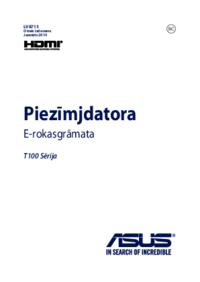
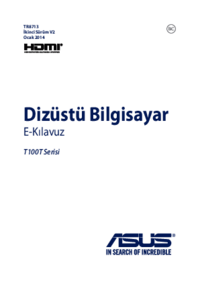






 (99 pages)
(99 pages) (77 pages)
(77 pages) (53 pages)
(53 pages) (89 pages)
(89 pages) (26 pages)
(26 pages) (22 pages)
(22 pages) (89 pages)
(89 pages) (66 pages)
(66 pages)







Comments to this Manuals